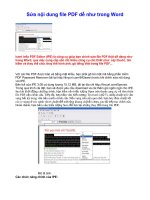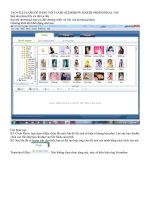Sửa nội dung file PDF dễ dàng
Bạn đang xem bản rút gọn của tài liệu. Xem và tải ngay bản đầy đủ của tài liệu tại đây (97.93 KB, 2 trang )
Sửa nội dung file PDF dễ như trong Word
Iceni Infix PDF Editor (IPE) là công cụ giúp bạn chỉnh sửa file PDF thật dễ dàng như
trong Word, qua việc cung cấp sẵn rất nhiều công cụ cần thiết như: cây thước, tìm
kiếm và thay thế chữ, thay thế hình ảnh, gõ tiếng Việt trong file PDF...
Với các file PDF được bảo vệ bằng mật khẩu, bạn phải gỡ bỏ mật mã bằng phần mềm
PDF Password Remover (tải tại trước khi chỉnh sửa nội dung
với IPE.
Bản full của IPE 3.08 có dung lượng 15,12 MB, tải tại địa chỉ
Trong quá trình cài đặt, bạn sẽ được yêu cầu download và cài thêm gói ngôn ngữ cho IPE.
Sau khi khởi động chương trình, bạn bấm vào biểu tượng Open trên thanh công cụ và tìm
chọn file PDF cần chỉnh sửa. Tiếp đó, bạn bấm vào biểu tượng Text tool (chữ T), nhấp
chuột trái vào vùng bất kỳ trong văn bản muốn chỉnh sửa. Nếu vùng cần sửa quá nhỏ, bạn
hãy đưa chuột tới các ô vuông ở các cạnh và rê chuột để mở rộng khung chữ đã chọn, sau
đó tiếp tục chỉnh sửa. Hoàn thành, bạn bấm vào biểu tượng Save để lưu lại những thay đổi
trong file PDF.
Mô tả ảnh.
Các chức năng chính của IPE:
+ Thanh công cụ căn bản nằm dưới thanh menu gồm ba mục Open, Save và Print. Kế bên
là ba nút View Fit 100%, Fit Page, Fit width (làm cho vừa với chiều ngang của màn hình).
+ Công cụ chỉnh sửa nội dung PDF với các nút: Hand Tool (kéo văn bản bằng tay), Zoom
Tool (phóng to văn bản; khi muốn thu nhỏ văn bản thì giữ thêm phím Ctrlâ), Crop Tool (cắt
xén một phần văn bản), Sticky Note Tool (thêm ghi chú), Hyperlink Tool (thêm liên kết),
Selection Tool (chọn đối tượng), Rotate Object (xoay đối tượng), Text Tool (sử dụng khi
muốn chỉnh sửa văn bản), Pipette Tool và Change Color (chỉnh lại màu sắc, hình ảnh trong
file PDF).
+ Công cụ dùng để vẽ với các nút Pencil (bút chì vẽ tự do), Rectangle, Lines, Circles (vẽ
các hình chữ nhật, đường thẳng hay vòng tròn), Pen (bút vẽ hình đa giác nhiều góc).
+ Thanh định dạng tích hợp nhiều chức năng y như Word như: thay đổi font chữ, kích
thước font, canh hàng, gạch dưới, hay đưa chữ lên cao xuống thấp, canh khoảng cách
giữa các dòng.
+ Thanh trạng thái nằm phía dưới cùng gồm: hai nút mũi tên qua lại có gạch đứng dùng để
chuyển đến trang đầu trang hay về trang cuối, nút mũi tên qua lại từng trang, thứ tự số
trang hiện tại và tổng số trang, tỷ lệ phóng đại, đi tới, trở lại khu vực chỉnh sửa trước đó,
kích thước trang đang xem.
+ Ở thanh menu, mục File có phần Preferences > Save a backup every... để bạn tạo ra các
bản sao chỉnh sửa PDF sau khoảng thời gian nhất định (tính theo phút). Menu Edit >
Check Spelling sẽ giúp bạn kiểm tra chính tả khi gõ các từ của bốn thứ tiếng Anh, Đức, Ý
và Tây Ban Nha (rất ).Λtiếc là chưa có tiếng Việt
Trong menu Edit còn có công cụ Replace để tìm và thay thế trong văn bản, với các tùy
chọn như: tìm thay thế từng chữ, câu, đổi cả màu sắc font...